u盘无法识别怎么办_电脑不识别u盘怎么办
发布时间:2017-05-18 10:53
很多时候我们在使用u盘的过程中,会碰到各式各样的问题,例如u盘无法识别这种问题就经常会发生,下面是小编整理的u盘无法识别的解决方法,希望对您有所帮助!
u盘无法识别的解决方法一
选择【开始】-【运行】,打开【运行】对话框,输入“cmd”。

单击【确定】按钮,打开【命令提示符】窗口,在其中输入“sc config ShellHWDetection start=disabled”命令按下回车键,如果出现“shangesericeconfig success”提示信息就说明禁用硬件检测服务成功。

3如果想恢复硬件检测功能,可以直接运行“sc config shellhwdetection start=auto”命令。
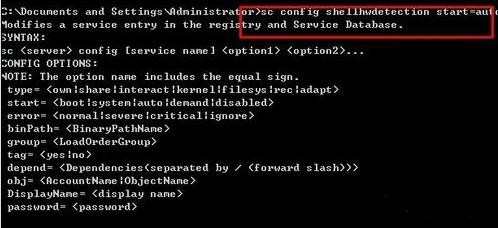
在bios系统里也可以通过禁用usb启动项来禁止U盘启动和开启U盘启动。

u盘无法识别的解决方法二
我们先按下“WIN”键加R键来打开“运行”窗口,在里面输入“regedit”。

然后就打开了“注册表编辑器”页面,在页面的左边找到“HKEY_LOCAL_MACHINE”,选择它。

因为需要打开很多个文件夹所以请大家依次点开:SYSTEM CurrentControlSet Control Class {4D36E967-E325-11CE-BFC1-08002BE10318}。

进入到最后一个页面,找到“UpperFilters”和“LowerFilters”后右键点击它们,在出来的扩展选项中选择“删除”就可以了。

如果上述方法不行,可能是U盘没有插稳或者U盘已经损坏,建议重新购置。

u盘无法识别怎么办_电脑不识别u盘怎么办的评论条评论